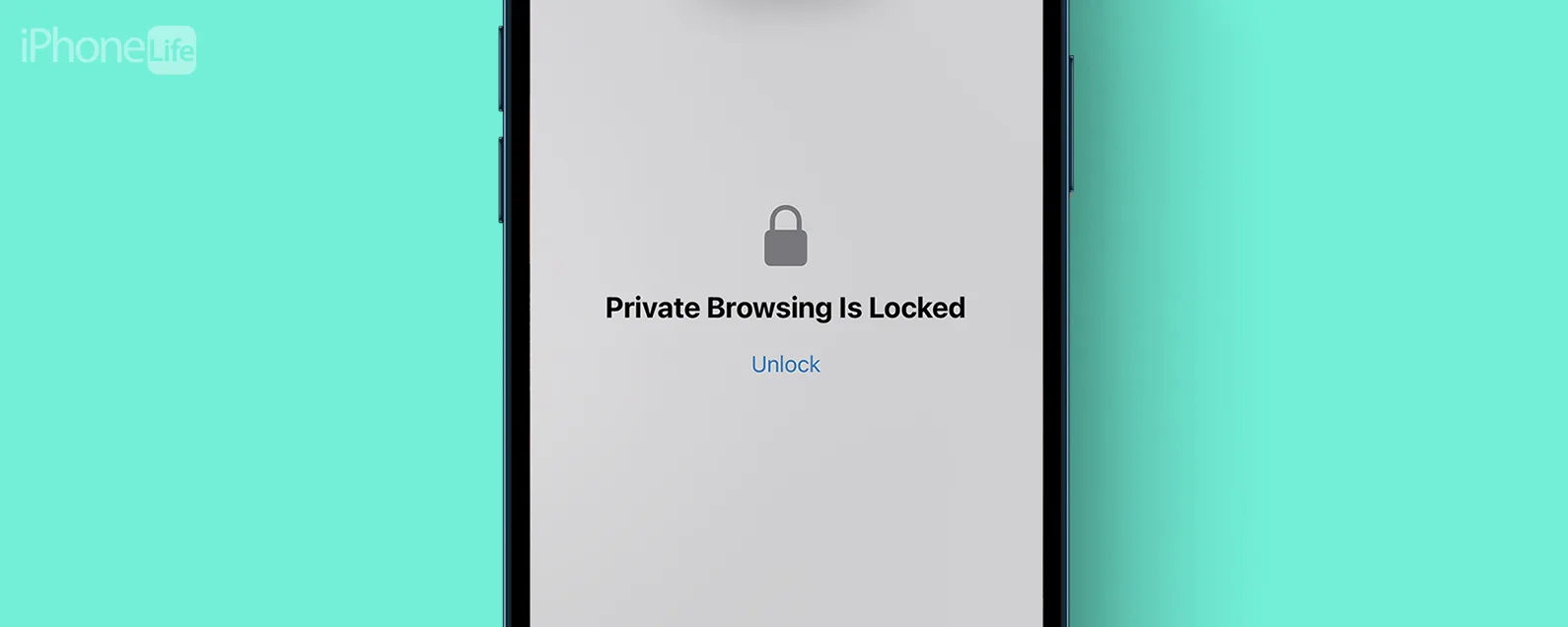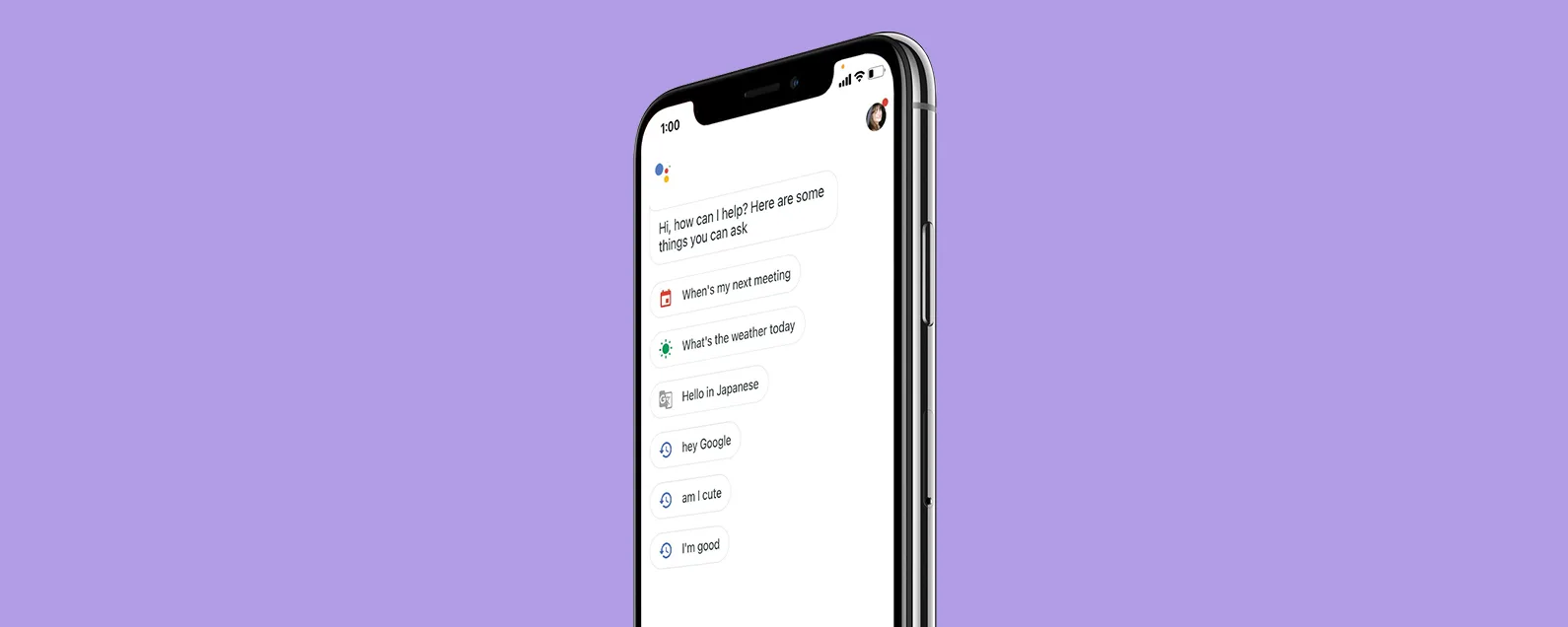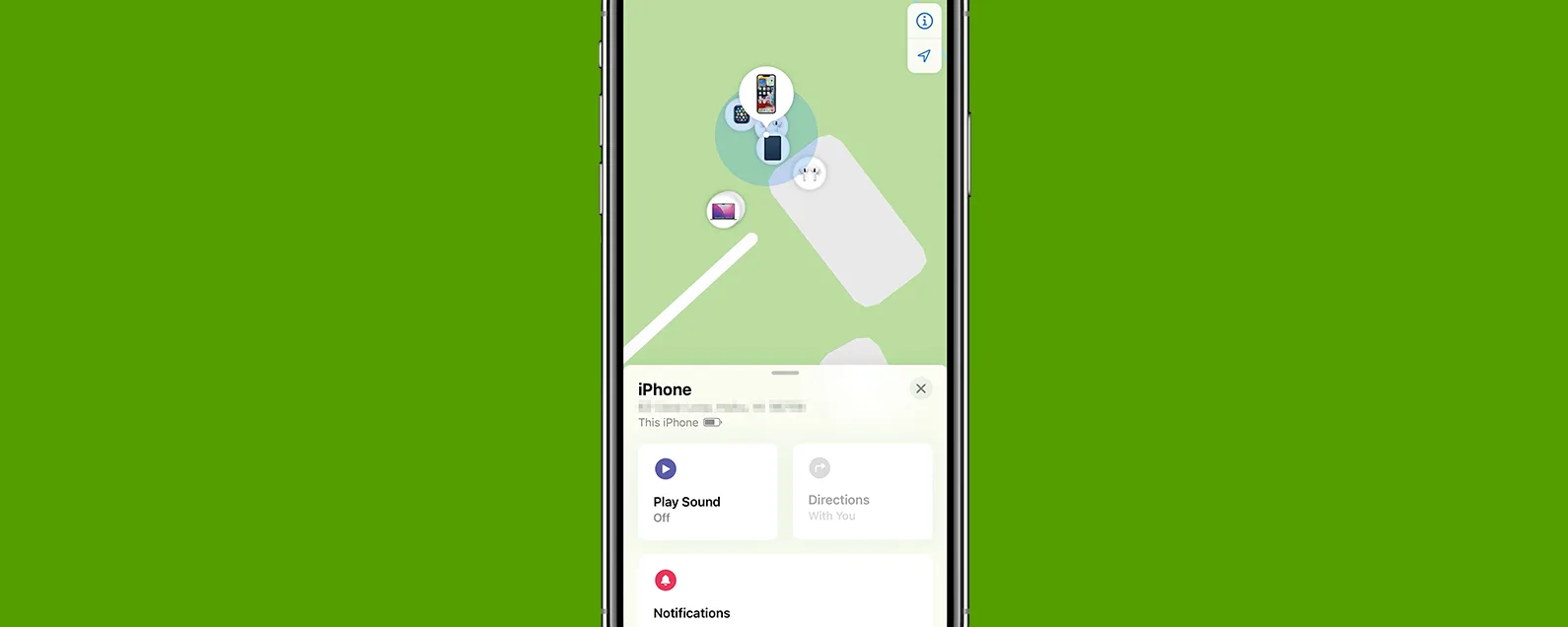經過卡倫·托馬斯 更新於 11/05/2020
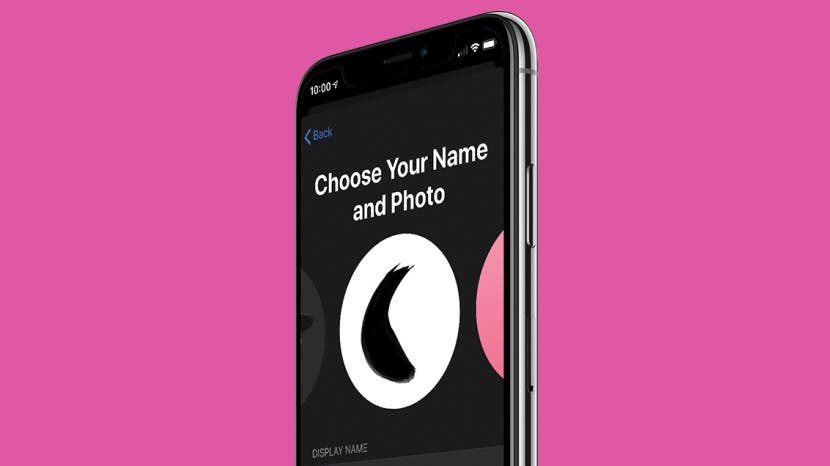
* 本文來自我們的每日提示電子報。報名。*
在「訊息」應用程式中自訂您的聯絡人圖標,然後您就可以與您發送訊息的任何人分享iPhone 上的任何圖片,包括擬我表情、動話表情或具有自訂顏色的表情符號或縮寫。您也可以編輯您的 iMessage 個人資料圖片和姓名。設定完成後,您可以選擇讓您的個人資料名稱和圖像對聯絡人清單中的所有人可見,還是僅對選定的聯絡人可見。讓我們開始吧。
有關的:如何透過隱藏 iMessage 或使用秘密簡訊應用程式來隱藏 iPhone 上的簡訊

發現 iPhone 的隱藏功能
獲取每日提示(帶有螢幕截圖和清晰的說明),以便您每天只需一分鐘即可掌握您的 iPhone。
如何在 iPhone 上建立和編輯自訂聯絡人圖標
如果您一直想知道如何在 iPhone 上為聯絡人卡片建立自訂個人資料圖片,我們將向您展示如何操作。如果您想更新您的圖片、擬我表情、動話表情或姓名縮寫,我們也會介紹如何編輯您的聯絡人圖示。我們已經討論瞭如何創建Facebook 個人資料影片,以及如何採取最好的自拍照用你的iPhone。有關如何導航 iPhone 的更多精彩教程,請查看我們的免費教程每日提示。
如何在 iPhone 和 iPad 上的 iMessages 中建立新的聯絡人圖標
如果您以前從未設置過訊息配置文件,那麼這非常簡單!如果您已設定照片和姓名但想要更改,請跳至如何在 iPhone 和 iPad 上的 iMessages 中編輯聯絡人圖標。
打開留言 應用程式。
點選三個點在螢幕右上角(“更多選項”圖示)。


輕敲選擇姓名和照片在彈出視窗中。
輕按擬我表情、照片、縮寫或更多選項圖標,然後輕點繼續。


現在你有很多選擇!點擊螢幕上的一張照片、一組縮寫、擬我表情或圖示來選擇它,或點擊相機、照片、笑臉或鉛筆圖示來拍攝一張新照片,或在相機膠卷中選擇一張照片,選擇一個表情符號,或更改您的姓名縮寫。您還可以點擊擬我表情旁邊的“查看更多”以查找更多擬我表情選項。
選擇圖示後,您可以點擊編輯如果您想在儲存之前調整照片濾鏡等。


輕按選擇您的濾鏡、擬我表情姿勢、背景顏色或姓名縮寫,然後輕觸完畢或者繼續。
輕敲使用如果您希望將此圖示用於您的 Apple ID 和通訊錄中的名片。


輸入您要顯示的名稱,以及是否要與其共用您的名稱和圖標僅聯繫人或可選擇每次分享總是問,然後點擊完畢。

您已設定您的訊息個人資料!現在您可以以時尚的方式展示您的個人品牌。
如何在 iPhone 和 iPad 上的 iMessages 中編輯聯絡人圖標
您以後可以隨時更新您的聯絡人圖標,並將您的聯絡人卡片更改為其他圖片、擬我表情、動話表情或您姓名的首字母縮寫。
如果您想編輯您的訊息配置文件,請像第一次一樣,打開訊息應用程式並點擊更多選擇圖標,它是螢幕右上角的三個點,然後選擇編輯姓名和照片再次。
這次,您將在一個螢幕上看到您的整個個人資料,包括您在初始設定期間所做的所有決定。點擊您的姓名即可輸入新姓名或對其進行編輯。若要變更您的照片,請點選編輯。
點擊相機圖示拍攝新照片,點擊照片圖示選擇已儲存在 iPhone 中的照片,點擊笑臉圖示選擇表情符號,或點擊鉛筆圖示使用您姓名縮寫。在下面的部分中選擇擬我表情或動話表情,或從底部的選項中選擇具有自訂顏色背景的表情符號。


完成更改後,點擊完畢完成。

就這樣吧!現在您知道如何在訊息中設定和更新您的個人資料了!
每天一分鐘掌握你的 iPhone:在這裡註冊將我們的免費每日提示直接發送到您的收件匣。